En av de mest använda funktionerna i vardagen är smartphonens tangentbord. Oavsett om det är för att skicka sms, skapa en inköpslista eller till och med redigera en skoluppgift. Om du relaterar till det, i den här handledningen kommer jag att visa dig hur snabbt det är att använda iPhone-tangentbordet som en styrplatta och placera markören på önskad punkt snabbt. Om du äger en Samsung Galaxy är det här tipset för dig också!
- Vill du ha fler tangentbordsalternativ? Kolla in vår lista över de bästa tangentborden för Android
Att redigera text är inte så enkelt på en mobiltelefon. Om du någonsin har följt keynote-presentationer av nya mjukvarufunktioner från Apple och Google, kanske du kommer ihåg de ögonblick då textredigeringsfunktioner nämns och publiken applåderar ivrigt. Tja, detta beror på att på en begränsad skärm är alla tangentbordsförbättringar alltid välkomna!
Beroende på storleken på skärmen och till och med fingrarna på personen som skriver en text på telefonen, är vissa knep riktiga lifehacks. Och ett magiskt tips som har hjälpt mig att optimera artikelredigering på iPhone är att använda tangentbordet som en styrplatta. Så, detta är mitt tips idag! Som redan nämnts, om du äger en Galaxy-enhet kan du också använda pekplattans funktion på tangentbordet i Samsung One UI.
Hur man förvandlar iPhone-tangentbordet till en styrplatta
Den enda förutsättningen här är att använda Apple-tangentbordet som standard. Så när du öppnar ett program som låter dig mata in och redigera text kan du förvandla smarttelefonens tangentbord till en styrplatta. För att göra detta, följ helt enkelt dessa steg:
- Starta iPhone-tangentbordet.
- Tryck länge på mellanslagstangenten.
- Vänta tills bokstäverna försvinner.
- Flytta fingret över tangentbordet för att placera markören vid önskad redigeringspunkt.
- Det är allt! Ditt iPhone-tangentbord har blivit en styrplatta!
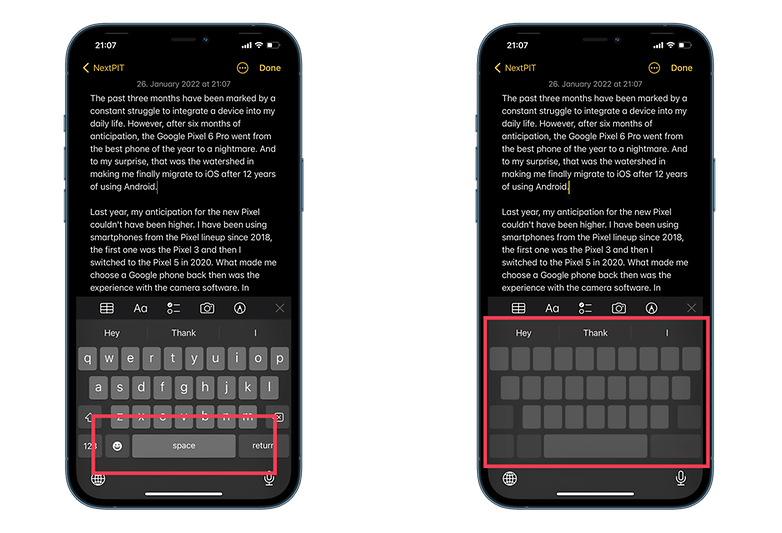
Förvandla ditt iPhone-tangentbord till en styrplatta på ett ögonblick / © NextPit
Hur du förvandlar ditt Samsung Galaxy-tangentbord till en styrplatta
Och naturligtvis är detta inte en funktion som är unik för iOS, eftersom tillverkare som Samsung erbjuder samma funktion. Som med iPhone måste du använda Samsung-tangentbordet som standard. Inget mysterium, följ bara ungefär samma väg som beskrivs ovan:
- Starta Samsung-tangentbordet på din Galaxy.
- Tryck länge på mellanslagstangenten.
- Vänta tills “markörkontroll”-symbolen visas på skärmen.
- Flytta fingret över tangentbordet för att placera markören vid önskad redigeringspunkt.
- Det är allt! Du har förvandlat ditt Samsung-tangentbord till en styrplatta!
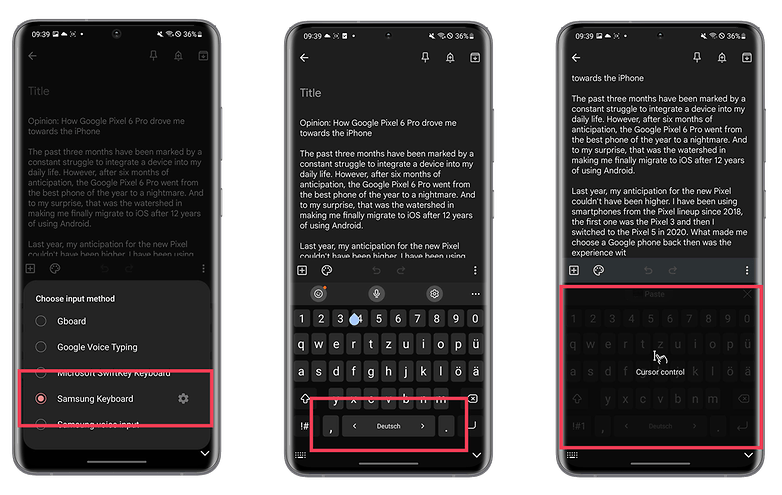
Förvandlar ditt Samsung Galaxy S21 eller Galaxy A53 tangentbord till en styrplatta på ett ögonblick / © NextPit
Personligen tyckte jag att processen på iOS-tangentbordet var mer exakt än på Samsung-tangentbordet, plus att Apple erbjuder ett större spårningsfält för tangentbordsutrymmet för att flytta markören i texten.
- Läs också: Så här byter du flikar i Chrome
Utöver de vanliga tangentborden för iPhone och Samsung Galaxy, om du använder Google-tangentbordet (Gboard), kan du även använda mellanslagstangenten som en pekplatta. Däremot är rörelsen ganska begränsad, eftersom du bara kan flytta markören från höger till vänster på samma rad.
Så, visste du om detta magiska trick? Vad är ditt förslag på ett livhack för smartphonetangentbord? Dela det i kommentarerna nedan och få likes från vår NextPit-gemenskap!